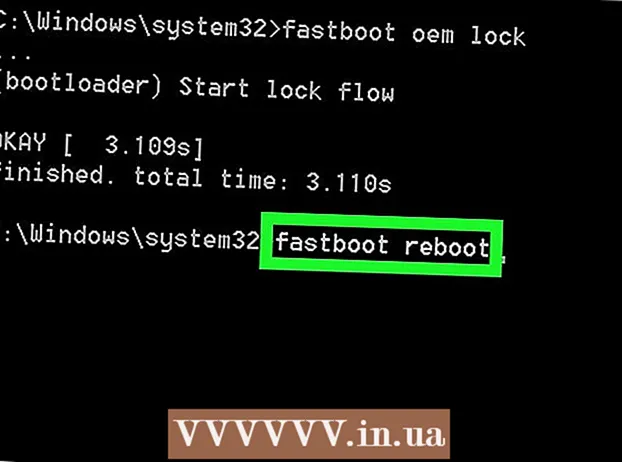Autora:
Helen Garcia
Data De La Creació:
17 Abril 2021
Data D’Actualització:
1 Juliol 2024
![Descargar de 1Fichier Sin Limites!!! [NuevoMetodo] 2020 / Chezna TV](https://i.ytimg.com/vi/iBnuiQ34HgQ/hqdefault.jpg)
Content
- Passos
- Part 1 de 4: Com instal·lar un client Torrent
- Part 2 de 4: Com associar fitxers Torrent amb qBitTorrent
- Part 3 de 4: Com trobar un fitxer torrent
- Part 4 de 4: Com baixar i obrir un fitxer torrent
- Consells
- Advertiments
Aquest article us mostrarà com trobar, baixar i obrir fitxers torrent al vostre ordinador. Un fitxer torrent és un fitxer petit que conté la informació necessària per accedir i baixar fitxers grans, com ara una pel·lícula o un programa. Quan baixeu un fitxer torrent, utilitzeu un client torrent com qBitTorrent per obrir el fitxer torrent i descarregar el fitxer gran al vostre ordinador.
Passos
Part 1 de 4: Com instal·lar un client Torrent
 1 Comprendre com funciona un client torrent. Un client torrent és un programa, com ara qBitTorrent o uTorrent, que podeu utilitzar per obrir un fitxer torrent i descarregar un fitxer gran al vostre ordinador.
1 Comprendre com funciona un client torrent. Un client torrent és un programa, com ara qBitTorrent o uTorrent, que podeu utilitzar per obrir un fitxer torrent i descarregar un fitxer gran al vostre ordinador. - En aquest article es descriu com funciona qBitTorrent perquè qBitTorrent no és compatible amb anuncis i, per tant, no l’obrirà mentre baixeu fitxers.
 2 Obriu el lloc web qBitTorrent. Aneu a https://www.qbittorrent.org/download.php al navegador web de l’ordinador.
2 Obriu el lloc web qBitTorrent. Aneu a https://www.qbittorrent.org/download.php al navegador web de l’ordinador.  3 Seleccioneu l'enllaç de baixada. Seleccioneu una de les opcions següents en funció del vostre sistema operatiu:
3 Seleccioneu l'enllaç de baixada. Seleccioneu una de les opcions següents en funció del vostre sistema operatiu: - Windows - Feu clic a l’instal·lador de 64 bits a la dreta de l’enllaç Mirall a la secció Windows. Si l'ordinador utilitza un sistema operatiu de 32 bits, feu clic a l'enllaç de l'instal·lador de 32 bits. Comproveu la capacitat del vostre sistema si teniu dubtes sobre quina opció seleccionar.
- Mac - Feu clic a "DMG" a la dreta de "Enllaç mirall" a la secció "Mac".
 4 Espereu que es descarregui el fitxer d'instal·lació. Això trigarà uns segons.
4 Espereu que es descarregui el fitxer d'instal·lació. Això trigarà uns segons. - Segons la configuració del navegador, és possible que hàgiu de fer clic a "Desa el fitxer" o seleccionar una carpeta de descàrrega.
 5 Feu doble clic al fitxer descarregat. S'obrirà la finestra de l'instal·lador de qBitTorrent.
5 Feu doble clic al fitxer descarregat. S'obrirà la finestra de l'instal·lador de qBitTorrent.  6 Instal·leu qBitTorrent. Feu el següent, en funció del sistema operatiu de l'ordinador:
6 Instal·leu qBitTorrent. Feu el següent, en funció del sistema operatiu de l'ordinador: - Windows - Feu clic a "Sí" quan se us demani i seguiu les instruccions que apareixen a la pantalla.
- Mac - Arrossegueu la icona qBitTorrent a la drecera a la carpeta Aplicacions i seguiu les instruccions que apareixen a la pantalla. És possible que hàgiu de permetre que s’instal·li primer programari de tercers
Part 2 de 4: Com associar fitxers Torrent amb qBitTorrent
 1 Inicieu qBitTorrent. Feu clic o feu doble clic sobre les lletres blanques "qb" sobre un fons blau.
1 Inicieu qBitTorrent. Feu clic o feu doble clic sobre les lletres blanques "qb" sobre un fons blau. - Si qBitTorrent s'obre automàticament després de la instal·lació, ometeu aquest pas.
 2 Fer clic a estic dacordquan se us demani. Es tancarà la finestra de notificació i s’obrirà la finestra de qBitTorrent.
2 Fer clic a estic dacordquan se us demani. Es tancarà la finestra de notificació i s’obrirà la finestra de qBitTorrent.  3 Obriu el menú Eines. Es troba a la part superior de la finestra de qBitTorrent.
3 Obriu el menú Eines. Es troba a la part superior de la finestra de qBitTorrent. - En un ordinador Mac, obriu el menú qBitTorrent a l'extrem superior esquerre de la pantalla.
 4 Fer clic a Configuració. Es troba al menú Eines. S'obrirà la finestra "Configuració".
4 Fer clic a Configuració. Es troba al menú Eines. S'obrirà la finestra "Configuració". - En un Mac, trieu Opcions al menú qBitTorrent per obrir la finestra Opcions.
 5 Desplaceu-vos cap avall fins a la secció Associacions de fitxers.
5 Desplaceu-vos cap avall fins a la secció Associacions de fitxers. 6 Marqueu la casella situada al costat de "Utilitza qBittorrent per a fitxers torrent". Ara, si feu doble clic a qualsevol fitxer torrent, s'obrirà automàticament a qBitTorrent.
6 Marqueu la casella situada al costat de "Utilitza qBittorrent per a fitxers torrent". Ara, si feu doble clic a qualsevol fitxer torrent, s'obrirà automàticament a qBitTorrent. - Si la casella ja està marcada, aneu a aquesta secció.
 7 Fer clic a D'acord. Aquest botó es troba a la part inferior de la finestra. La configuració es desa i la finestra es tanca.
7 Fer clic a D'acord. Aquest botó es troba a la part inferior de la finestra. La configuració es desa i la finestra es tanca.
Part 3 de 4: Com trobar un fitxer torrent
 1 Cerqueu el fitxer torrent a Internet. Els rastrejadors de torrents sovint es bloquegen, de manera que és millor cercar fitxers torrent mitjançant un motor de cerca:
1 Cerqueu el fitxer torrent a Internet. Els rastrejadors de torrents sovint es bloquegen, de manera que és millor cercar fitxers torrent mitjançant un motor de cerca: - Obriu un motor de cerca com ara Yandex (https://ya.ru/) o Google (https://www.google.com/).
- Introduïu el nom del fitxer que voleu descarregar seguit de la paraula torrent (Per exemple, manual per a la impressora hp torrent).
- Fer clic a ↵ Introduïuper començar a buscar.
 2 Seleccioneu un lloc. A la llista de resultats de la cerca, feu clic a l'enllaç que s'assembla al nom del fitxer que desitgeu.
2 Seleccioneu un lloc. A la llista de resultats de la cerca, feu clic a l'enllaç que s'assembla al nom del fitxer que desitgeu.  3 Veure informació sobre el torrent. Quan s'obre la pàgina del torrent, busqueu la secció o la línia "Quant al torrent", "Detalls" o similar per assegurar-vos que heu seleccionat el fitxer correcte.
3 Veure informació sobre el torrent. Quan s'obre la pàgina del torrent, busqueu la secció o la línia "Quant al torrent", "Detalls" o similar per assegurar-vos que heu seleccionat el fitxer correcte. - Aquesta secció proporciona informació sobre l’idioma del torrent, la mida del fitxer, etc.
 4 Cerqueu un torrent que tingui més llavors que líquids. Si el torrent no té llavors (o només unes poques llavors) i un gran nombre de líquids, no baixeu el fitxer del torrent.
4 Cerqueu un torrent que tingui més llavors que líquids. Si el torrent no té llavors (o només unes poques llavors) i un gran nombre de líquids, no baixeu el fitxer del torrent. - Si el torrent només té algunes llavors, el fitxer trigarà molt a descarregar-se.
 5 Llegiu els comentaris sobre el torrent. Es poden trobar a la secció "Ressenyes", "Comentaris" o similar (en algun lloc proper a la secció amb informació sobre el torrent). Llegiu els comentaris per veure si el fitxer funciona i està lliure de codi maliciós.
5 Llegiu els comentaris sobre el torrent. Es poden trobar a la secció "Ressenyes", "Comentaris" o similar (en algun lloc proper a la secció amb informació sobre el torrent). Llegiu els comentaris per veure si el fitxer funciona i està lliure de codi maliciós.  6 Continueu cercant el fitxer torrent (si cal). Quan trobeu un torrent adequat, descarregueu-lo.
6 Continueu cercant el fitxer torrent (si cal). Quan trobeu un torrent adequat, descarregueu-lo.
Part 4 de 4: Com baixar i obrir un fitxer torrent
 1 Compreneu què significa "obrir" un fitxer torrent. Quan descarregueu un fitxer torrent, podeu obrir-lo a qBitTorrent per descarregar un fitxer gran, de manera que "obrir" el fitxer aquí no significa "veure'n el contingut".
1 Compreneu què significa "obrir" un fitxer torrent. Quan descarregueu un fitxer torrent, podeu obrir-lo a qBitTorrent per descarregar un fitxer gran, de manera que "obrir" el fitxer aquí no significa "veure'n el contingut". - El contingut del fitxer torrent es pot visualitzar amb l’editor de text Notepad ++, però la majoria del contingut estarà encriptat o il·legible.
 2 Feu clic a Baixa o Baixa. La ubicació d'aquest botó depèn del lloc del torrent seleccionat, però normalment es troba a sota o al costat del torrent i està marcada amb una icona de fletxa cap avall. El fitxer torrent es descarregarà al vostre ordinador.
2 Feu clic a Baixa o Baixa. La ubicació d'aquest botó depèn del lloc del torrent seleccionat, però normalment es troba a sota o al costat del torrent i està marcada amb una icona de fletxa cap avall. El fitxer torrent es descarregarà al vostre ordinador. - En alguns casos, només cal que feu clic al nom del torrent o a l’enllaç ".torrent file".
- No feu clic als botons de baixada o a les icones de fletxa intermitents; hi ha anuncis amagats a sota.
- En funció de la configuració del navegador web, és possible que primer hàgiu de seleccionar una carpeta de baixada o fer clic a Desa el fitxer.
 3 Cerqueu el fitxer torrent al vostre ordinador. Aneu a la carpeta amb el fitxer torrent descarregat.
3 Cerqueu el fitxer torrent al vostre ordinador. Aneu a la carpeta amb el fitxer torrent descarregat. - A la majoria d’ordinadors, la carpeta de descàrrega s’anomena Descàrregues; es pot trobar al panell esquerre d'Explorer (Windows) o Finder (Mac).
 4 Feu doble clic al fitxer torrent. Com que heu associat fitxers torrent amb qBitTorrent, el fitxer descarregat s’obrirà automàticament a qBitTorrent.
4 Feu doble clic al fitxer torrent. Com que heu associat fitxers torrent amb qBitTorrent, el fitxer descarregat s’obrirà automàticament a qBitTorrent.  5 Canvieu la carpeta per descarregar fitxers grans (si voleu). Per fer-ho, a la finestra qBitTorrent:
5 Canvieu la carpeta per descarregar fitxers grans (si voleu). Per fer-ho, a la finestra qBitTorrent: - Feu clic a la icona en forma de carpeta a la dreta del quadre de text Desa al centre de la finestra.
- Feu clic a Selecciona carpeta o Selecciona.
 6 Fer clic a D'acord. Aquest botó es troba a la part inferior de la finestra. La configuració es desa i comença la descàrrega de fitxers grans.
6 Fer clic a D'acord. Aquest botó es troba a la part inferior de la finestra. La configuració es desa i comença la descàrrega de fitxers grans.  7 Espereu que es baixi el fitxer. El progrés de la descàrrega es pot controlar a l'indicador situat a la dreta del nom del torrent al mig de la finestra qBitTorrent.
7 Espereu que es baixi el fitxer. El progrés de la descàrrega es pot controlar a l'indicador situat a la dreta del nom del torrent al mig de la finestra qBitTorrent. - Si el número de la columna "Litchi" és superior al nombre de la columna "Llavors", el fitxer trigarà més a baixar-se que si el nombre de llavors fos superior al nombre de líquids.
 8 Veure el fitxer descarregat. Per això:
8 Veure el fitxer descarregat. Per això: - Feu clic amb el botó dret (al Mac, manteniu premut Control i feu clic) al nom del torrent a qBitTorrent.
- Seleccioneu "Obre la carpeta de destinació" al menú.
Consells
- Alguns fitxers descarregats només es poden obrir en determinats programes. Per exemple, si heu descarregat un fitxer ISO, és probable que hàgiu de muntar-lo per poder-lo utilitzar.
- Us recomanem que "distribuïu" el fitxer descarregat sempre que el descarregueu (o més). La distribució es produirà automàticament si, després de descarregar un fitxer gran, deixeu el fitxer torrent al client torrent.
- Lichs: usuaris que descarreguen el fitxer; seeders: usuaris que comparteixen el fitxer.
Advertiments
- La descàrrega de fitxers torrent no és il·legal en si mateixa, però sovint s’utilitzen torrents per accedir a contingut de pagament (pel·lícules, programes i similars). Intenteu no descarregar contingut protegit per drets d'autor mitjançant torrents.
- Els torrents són carregats per altres usuaris, de manera que hi ha la possibilitat que el fitxer descarregat no funcioni al vostre ordinador.
- Si utilitzeu torrents per descarregar gratuïtament programari amb llicència o material protegit per drets d'autor, és possible que el vostre proveïdor d'Internet us avisi que les vostres accions són il·legals.